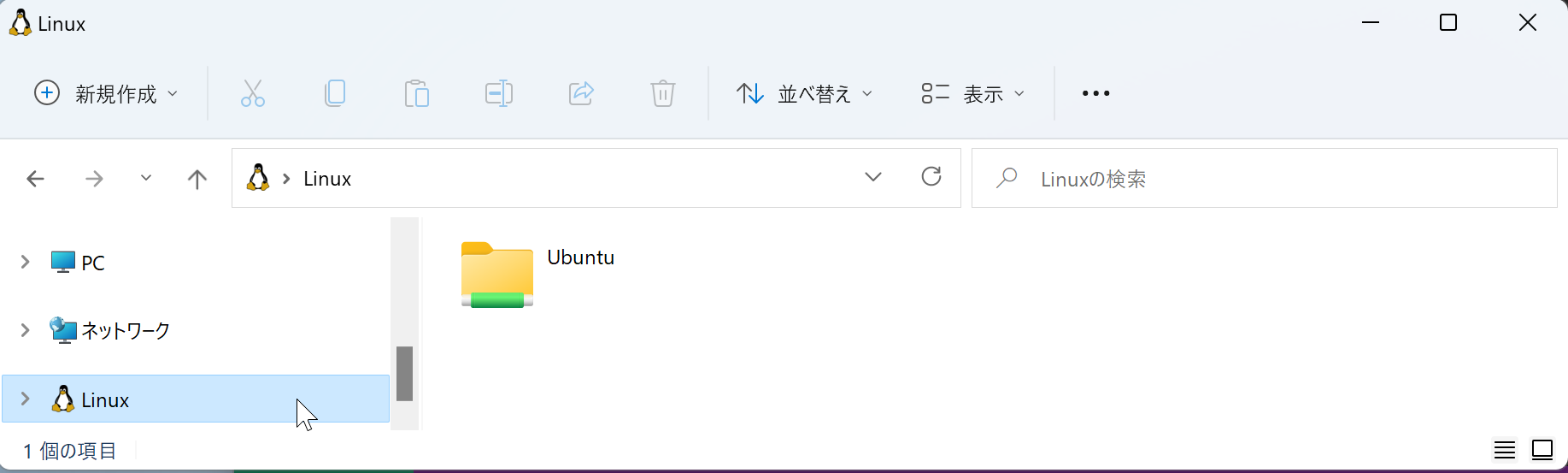WSLのセットアップ (Windowsのみ)
LinuxとWSL
現在、Webサービスを提供するコンピューターのほとんどに、Linuxという名前のOSが搭載されています。このため、Webサービスを開発するには、Linuxを用いて開発することが理想です。しかしながら、現在流通している一般的なコンピューターに搭載されているOSは、WindowsまたはmacOSです。
実は、macOSを使う場合はあまり問題になりません。これは、macOSというOSが、Linuxと源流を共にしているからです。こういった理由から、macOSはWeb開発者から強く支持されています。
WSLは、こういった状況を覆すべくMicrosoft社によって開発された、Windows上でLinuxを動かすための仕組みです。WSLを用いることで、Windowsの利便性を享受しつつ、Linuxのパワーを活用できます。
Windows環境にWSLをインストールする
WSLのインストールは、10分程度で終わる簡単な作業です。下の動画を参考に実施しましょう。
まずはターミナルアプリを管理者として実行します。
管理者として実行メニューを使用してアプリを起動することで、アプリは強い権限を行使できるようになります。WSLのインストールにはこのような強い権限が必要なので、起動時に特殊な操作が必要になります。
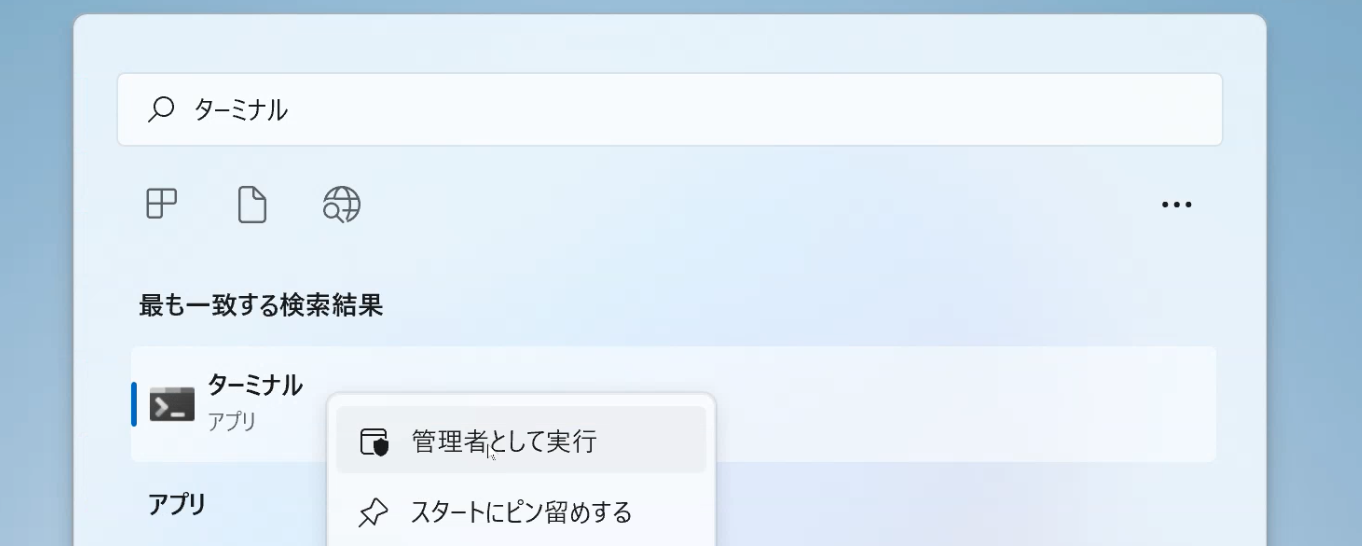
続いて、wsl --installコマンドを実行します。これにより、WSLが全自動でインストールされます。
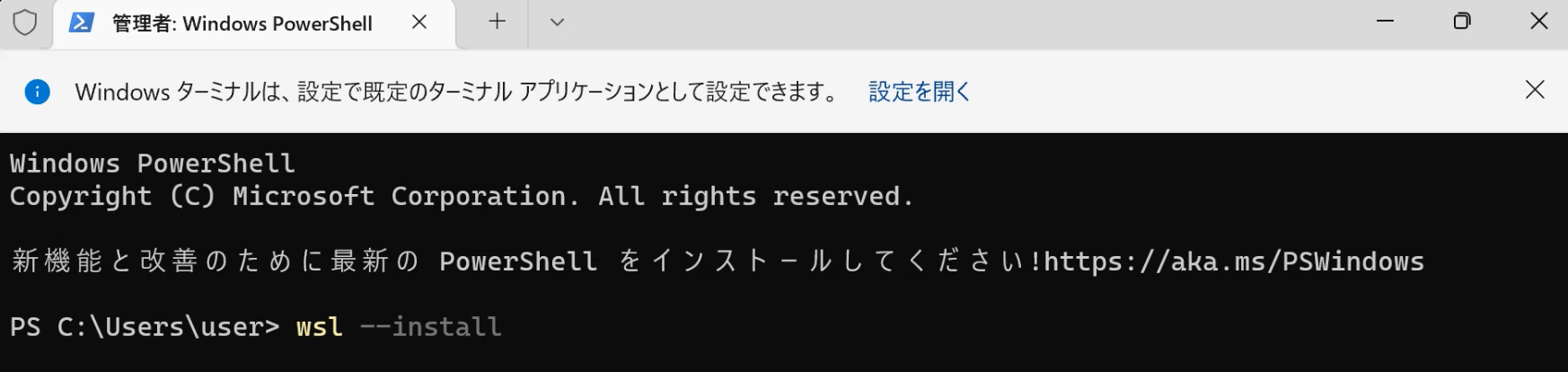
インストールが完了すると、自動的にコンピューターが再起動します。このとき、3回質問を受けます。
Enter new UNIX username: WSLは、普段使っているWindowsとは別のコンピューターのように振る舞います。 ここで指定する名前は何でも構いませんが、英小文字のみで構成された文字列とすることを強く推奨します。New passwordとRetype new passwordでは、上で指定したユーザーのパスワードを入力します。 入力しても画面に変化はありませんが、入力自体は行われているので気にせず入力しましょう。

画面に$記号が表示された状態で止まったら完了です。ウィンドウを閉じても問題ありません。
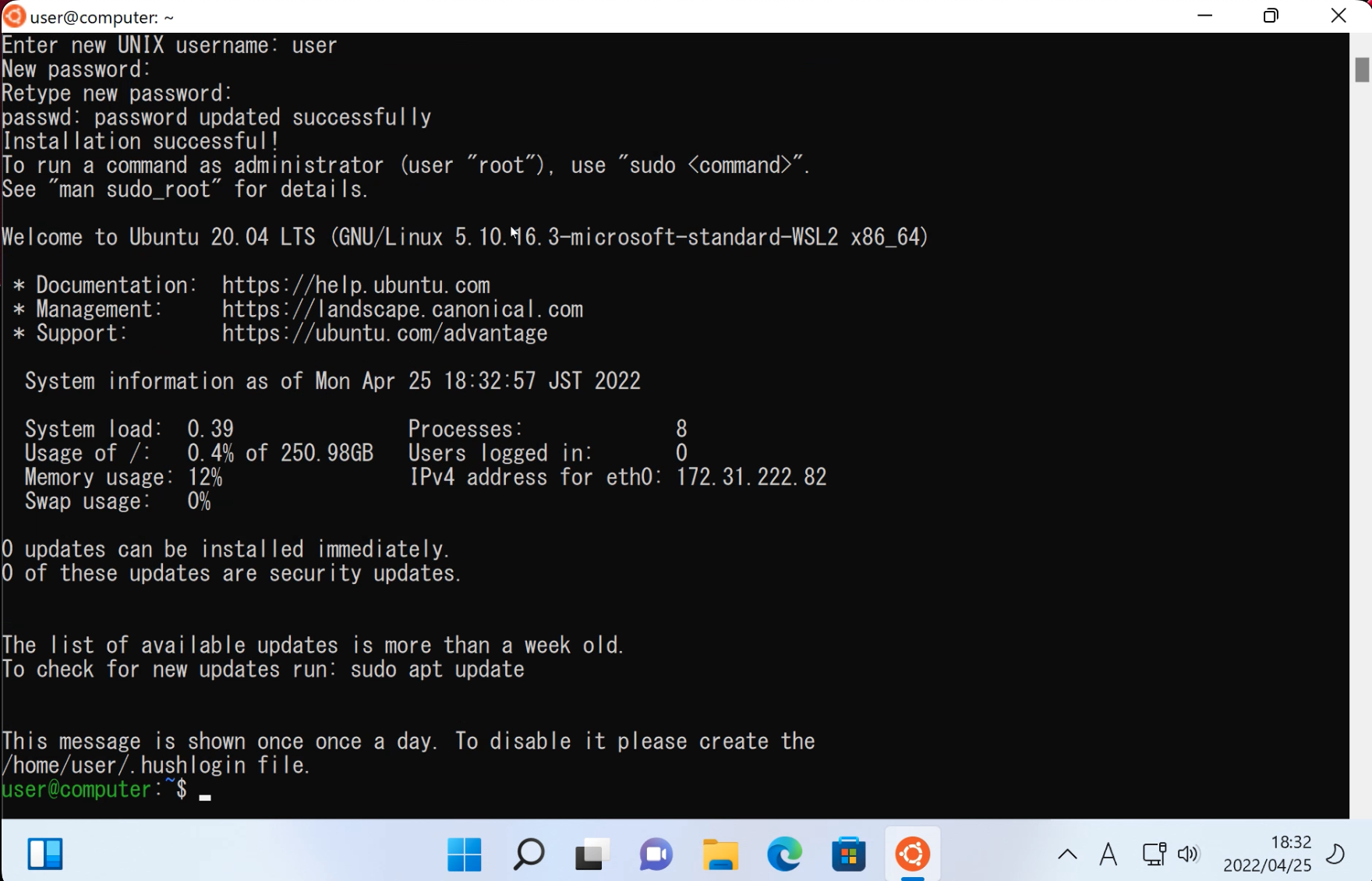
VS CodeにWSL拡張機能をインストールする
VS CodeのWSL拡張機能を用いると、VS CodeをWSL上で動かすことができ、Linuxと同様の開発体験を得られます。まずは、WSL拡張機能をインストールしましょう。
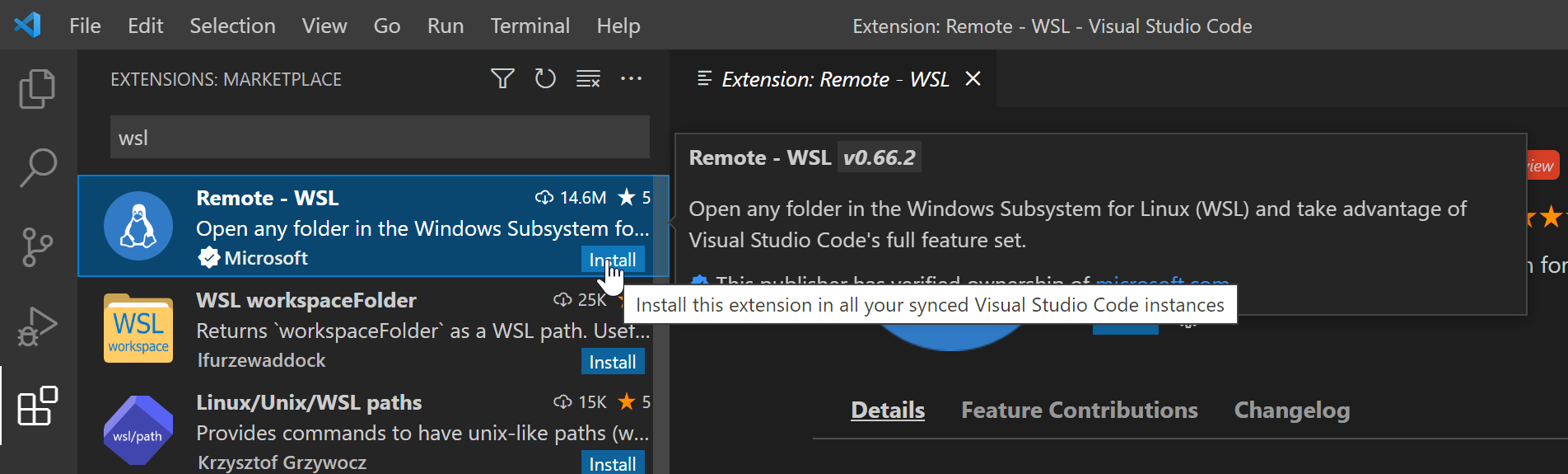
拡張機能をインストールすると、左下に緑色のボタンが出現します。クリックすると画面上部からメニューが出現するので、Connect to WSLを選択しましょう。
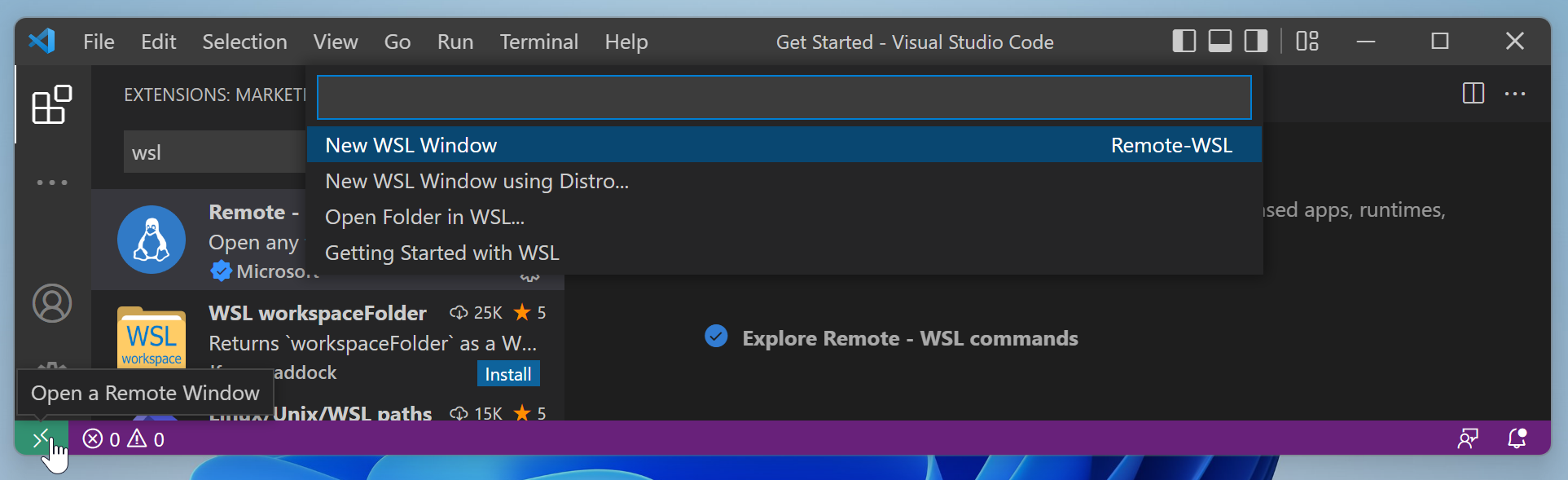
画面左下の緑色の部分にWSL: Ubuntuと表示されたら成功です。
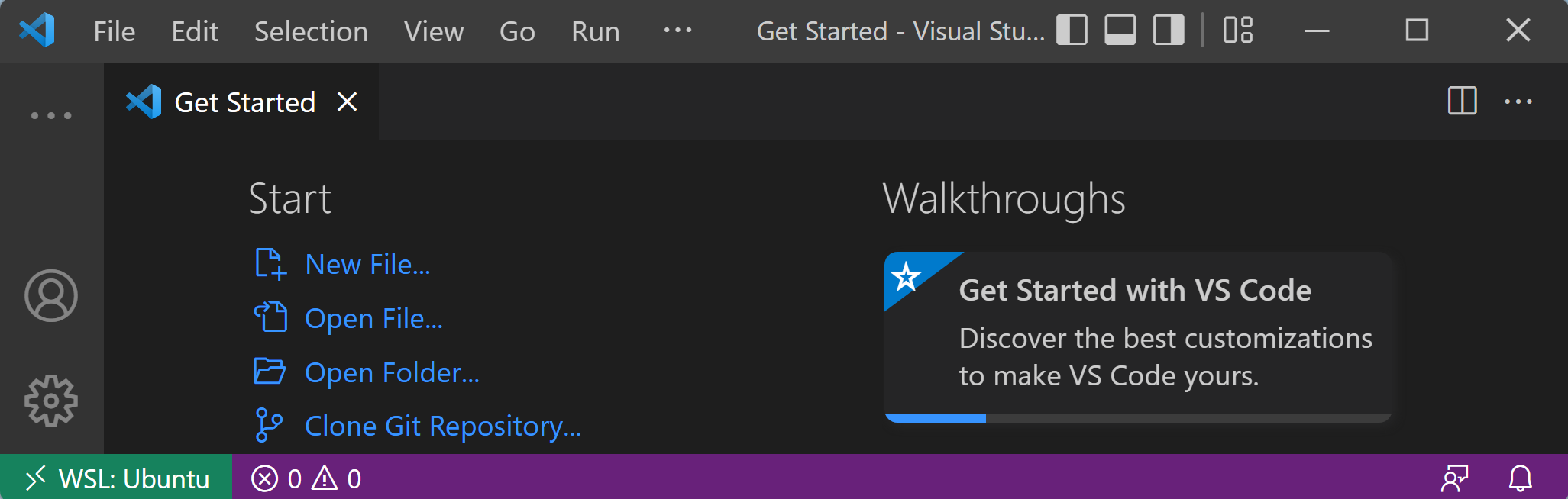
WSLの基本的な使い方
WSLを使用するには、ターミナルでwslコマンドを実行します。PSから始まる行に入力したコマンドは通常のWindows環境で実行されますが、スクリーンショット右側のように、一度wslコマンドを実行すると、それ以降の入力はLinux上で実行されます。
また、WSLでexitコマンドを実行すると、Windows環境に戻ることができます。
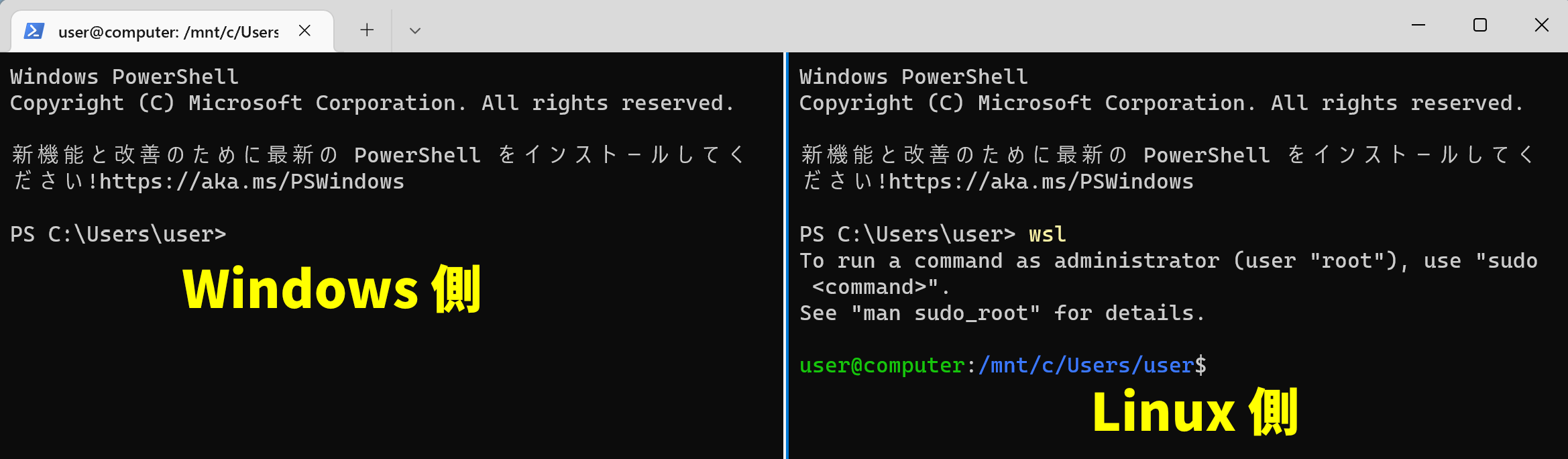
WSLは、Windowsから独立した別のコンピューターのように振舞います。WSL上にあるファイルをWindows側から確認するには、エクスプローラーのサイドパネルに表示されているLinuxをクリックします。